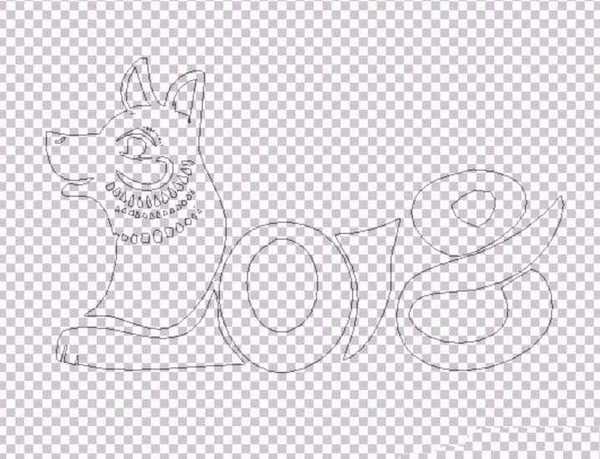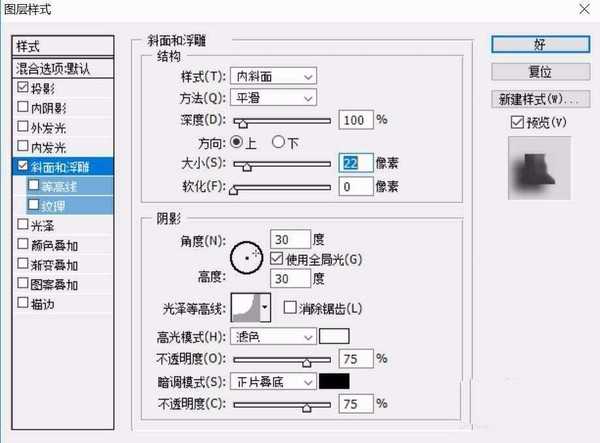DDR爱好者之家 Design By 杰米
新的一年来临了,想要设计一个门头,该怎么设计红红火候的2018狗年门头呢?请看下文详细介绍。
- 软件名称:
- Adobe Photoshop CS6 官方中文正式版
- 软件大小:
- 1.3GB
- 更新时间:
- 2013-04-17立即下载
1、对于2018年来说,这是一个可爱的狗年,我们先画出一只可爱的狗的形象,这只狗不仅仅是狗,还是由2018这四个字所组成的。我们用钢笔工具,把这个路径一一描绘出来,不要怕路径多,越细腻越好。
2、有了这个2018的生肖路径之后,我们选择橙黄色作为前景色,填充这只狗所在的路径,从而得到了一个生肖的形象。
3、新建设一个背景图层,我们填充一个火红色。新建设一个文字图层,我们使用橙黄色打出新年的祝福语,并合理的调整大小与位置。
4、让生肖狗所在的图层为当前的图层,我们做一个浮雕的效果,让这个形象在背景上更加的突出。
5、这一步就是巧妙的使用素材了,我们找一个灯笼的素材,去掉背景之后放在左面的上边。再找一个爆竹的素材放在下方的合适位置。
6、把灯笼图层复制一下,放大120%左右,移动到右边的上方位置,再找一个不一样的爆竹素材,去掉背景之后,我们放在灯笼的下方。这个2018新年门头就完成了!
以上就是ps设计新年门头图的教程,希望大家喜欢,请继续关注。
相关推荐:
ps怎么设计元旦海报需要用的字体?
ps怎么画雪花图形? ps绘制矢量雪花图的教程
ps怎么绘制美团手机app图标? ps美团app图标的设计方法
DDR爱好者之家 Design By 杰米
广告合作:本站广告合作请联系QQ:858582 申请时备注:广告合作(否则不回)
免责声明:本站资源来自互联网收集,仅供用于学习和交流,请遵循相关法律法规,本站一切资源不代表本站立场,如有侵权、后门、不妥请联系本站删除!
免责声明:本站资源来自互联网收集,仅供用于学习和交流,请遵循相关法律法规,本站一切资源不代表本站立场,如有侵权、后门、不妥请联系本站删除!
DDR爱好者之家 Design By 杰米
暂无评论...
更新日志
2024年11月08日
2024年11月08日
- 雨林唱片《赏》新曲+精选集SACD版[ISO][2.3G]
- 罗大佑与OK男女合唱团.1995-再会吧!素兰【音乐工厂】【WAV+CUE】
- 草蜢.1993-宝贝对不起(国)【宝丽金】【WAV+CUE】
- 杨培安.2009-抒·情(EP)【擎天娱乐】【WAV+CUE】
- 周慧敏《EndlessDream》[WAV+CUE]
- 彭芳《纯色角3》2007[WAV+CUE]
- 江志丰2008-今生为你[豪记][WAV+CUE]
- 罗大佑1994《恋曲2000》音乐工厂[WAV+CUE][1G]
- 群星《一首歌一个故事》赵英俊某些作品重唱企划[FLAC分轨][1G]
- 群星《网易云英文歌曲播放量TOP100》[MP3][1G]
- 方大同.2024-梦想家TheDreamer【赋音乐】【FLAC分轨】
- 李慧珍.2007-爱死了【华谊兄弟】【WAV+CUE】
- 王大文.2019-国际太空站【环球】【FLAC分轨】
- 群星《2022超好听的十倍音质网络歌曲(163)》U盘音乐[WAV分轨][1.1G]
- 童丽《啼笑姻缘》头版限量编号24K金碟[低速原抓WAV+CUE][1.1G]